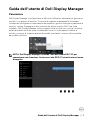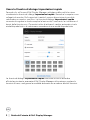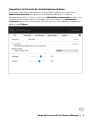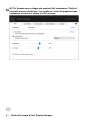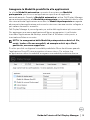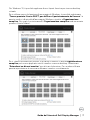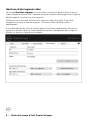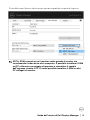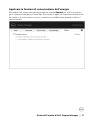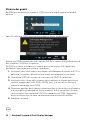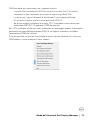Guida dell'utente di Dell Display Manager │ 1
Guida dell'utente di Dell Display Manager
Panoramica
Dell Display Manager è un'applicazione Microsoft Windows utilizzata per gestire un
monitor o un gruppo di monitor. Consente di regolare manualmente l'immagine
visualizzata, assegnare le impostazioni automatiche, gestire l'energia, organizzare le
finestre, ruotare l'immagine e altre funzioni per alcuni monitor Dell. Una volta
installato, Dell Display Manager viene eseguito tutte le volte che si avvia il sistema,
nella barra delle notifiche viene visualizzata l'icona. Le informazioni relative ai
monitor connessi al sistema saranno disponibili spostando il mouse sull'icona nella
barra delle notifiche.
NOTA: Dell Display Manager richiede l'uso del canale DDC/CI per
comunicare con il monitor. Assicurarsi che DDC/CI sia attivato nel menu
di seguito.

2 │ Guida dell'utente di Dell Display Manager
Usare la finestra di dialogo Impostazioni rapide
Facendo clic sull'icona di Dell Display Manager nella barra delle notifiche viene
visualizzata la finestra di dialogo Impostazioni rapide. Quando al computer sono
collegati più monitor Dell supportati, tramite il menu a disposizione è possibile
selezionare un monitor specifico. La finestra di dialogo Impostazioni rapide
consente di regolare in modo semplice la luminosità, il contrasto, la risoluzione e il
layout della finestra, ecc. Consente inoltre di attivare il cambio automatico tra le
modalità predefinite o di selezionare manualmente una modalità predefinita.
La finestra di dialogo Impostazioni r
apide consente inoltre di accedere
all'interfaccia utente avanzata di Dell Display Manager utilizzata per regolare le
funzioni di base, configurare la modalità automatica e accedere ad altre funzioni.

Guida dell'utente di Dell Display Manager │ 3
Impostare la funzioni di visualizzazione di base
È possibile selezionare manualmente una modalità predefinita o selezionare
Modalità automatica per applicare la modalità predefinita in relazione
all’applicazione attiva. Tutte le volte che la Modalità preimpostata cambia, sullo
schermo viene visualizzato un messaggio per breve tempo. La Luminosità e il
Contrasto del monitor selezionato possono anche essere regolate direttamente
dalla scheda Di base.

4 │ Guida dell'utente di Dell Display Manager
NOTA: Quando sono collegati più monitor Dell, selezionare "Abilita il
controllo matrice del display" per applicare i controlli predefiniti per
luminosità, contrasto e colore a tutti i monitor.

Guida dell'utente di Dell Display Manager │ 5
Assegnare le Modalità predefinite alle applicazioni
La scheda Modalità automatica consente di associare una Modalità
preimpostata specifica con un'applicazione specifica e di applicarla
automaticamente. Quando la Modalità automatica è attiva, Dell Display Manager
passa automaticamente alla Modalità preimpostata corrispondente tutte le volte
che viene attivata l'applicazione associata. La Modalità preimpostata assegnata
ad una particolare applicazione può essere la stessa su ciascuna monitor collegato, o
può variare da monitor a monitor.
Dell Display Manager è preconfigurato per molte d
elle
applicazioni più conosciute.
Per aggiungere una nuova applicazione all'elenco assegnazioni, è sufficiente
trascinare l'applicazione dal desktop, menu Start di Windows o altro posto, e
trascinarla nell'elenco corrente.
NOTA: Le assegnazioni della Modalità preimpostata su batch di file,
script,
loader e file non eseguibili, ad esempio archivi zip o file di
pacchetto, non sono supportate.
È inoltre possibile configurare la modalità predefinita Gioco d
a utilizzare quando
l’applicazione Direct3D viene eseguita a schermo intero. Per evitare che
un’applicazione utilizzi la modalità, assegnare una modalità predefinita diversa.

6 │ Guida dell'utente di Dell Display Manager
Organizzazione delle finestre con Organizzazione semplice
Sui monitor Dell supportati, la scheda Organizzazione semplice consente di
organizzare in modo semplice le finestre aperte in uno dei layouts predefiniti
trascinando le finestre nelle aree. Premere ">" o usare il tasto Pagina su/Pagina giù
per trovare altri layout. Per creare un layout personalizzato, organizzare le finestre e
fare clic su Salva.

Guida dell'utente di Dell Display Manager │ 7
Per Windows 10, è possibile applicare diversi layout finestra per ciascun desktop
virtuale.
Se si utilizza spesso la funzione di ancoraggio di Windows, è possibile selezionare
"Tenere premut
o il tasto SHIFT per abilitare il posizionamento della zona". In
questo modo si dà priorità all'ancoraggio Windows rispetto a Organizzazione
semplice. Per usare il posizionamento Organizzazione semplice sarà necessario
premere il tasto Maiusc.
Se si stanno utilizzano più monitor in un'array o matrice, il layout Organizzazione
semplice può essere applicato a tutti i monitor come un desktop. Selezionare
"Estendersi su diversi monitor" per attivare la funzione. Per rendere efficace
questa impostazione è necessario allineare i monitor correttamente.

8 │ Guida dell'utente di Dell Display Manager
Gestione di più ingressi video
La scheda Gestione ingressi offre un modo comodo per gestire diversi ingressi
video collegati al monitor Dell. Rende ancora più semplice il passaggio da un ingresso
all'altro quando si lavora con più computer.
Nell'elenco sono presenti tutte le porte ingresso vid
eo disponibili. È possibile
assegnare un nome a ciascun ingresso. Al termine della modifica salvare i
cambiamenti.
È possibile definire un tasto di scelta rapida per passare rapidamente all'ingresso
preferito e un altro
tasto di scelta rapida per passare rapidamente da un ingresso
all'altro, se spesso si lavora con entrambi.

Guida dell'utente di Dell Display Manager │ 9
È possibile usare l'elenco a discesa per passare a qualsiasi sorgente di ingresso.
NOTA: DDM comunica con il monitor anche quando il monitor sta
visualizzando il video da un altro computer. È possibile installare il DDM
sul PC utilizzato con maggiore frequenza e controllare il cambio
dell'ingresso tramite il PC. È anche possibile installare il DDM su altri
PC collegati al monitor.

10 │ Guida dell'utente di Dell Display Manager
Ripristino della posizione delle applicazioni
DDM aiuta a ripristinare le finestre delle applicazioni alle loro posizioni originali
quando si riconnette il PC al monitor. È possibile acceder rapidamente a questa
funzione facendo clic con il tasto destro sull'icona DDM nella barra delle notifiche.
Se si sceglie "Auto-ripristino posizioni delle finestre" per consentire a DDM di
tracciare e ricordare la posizione delle finestre delle applicazioni. DDM sistema
automaticamente le finestre delle applicazioni alle loro posizioni originali quando si
riconnette il PC al monitor.
Per tornare al layout preferito dopo aver spostato le finestre delle applicazioni, è
possibile usare prima "Salva le posizioni delle finestre attuali", quindi
"Ripristinare le posizioni delle finestre salvate".
È possibile usare i monitor con diversi modelli o risoluzioni ne
lla routine giornaliera e
applicarvi diversi layout finestra. DDM riconosce il monitor collegato e ripristina di
conseguenza la posizione delle applicazioni.
Nel caso sia necessario sostituire un monitor in una configurazione
matrice monitor,
è possibile salvare il layout della finestra prima della sostituzione e ripristinare il layout
una volta installato il nuovo monitor.
NOTA: Per sfruttare i vantaggi di questa funzione è necessario tenere in
esecuzi
one le applicazioni. DDM non avvia le applicazioni.

Guida dell'utente di Dell Display Manager │ 11
Applicare le funzioni di conservazione dell'energia
Sui modelli Dell supportati sarà disponibile la scheda Opzioni per offrire le opzioni
per il risparmio energetico PowerNap. È possibile scegliere di impostare la luminosità
del monitor al livello minimo o porre il monitor in modalità sleep quando è attivo il
salva schermo.

12 │ Guida dell'utente di Dell Display Manager
Ricerca dei guasti
Se DDM non funziona con il monitor, DDM mostra l'icona di seguito nell'area di
notifica.
Fare clic sull'icona, DDM mostra un messaggio di errore più dettagliato.
Notare che DDM funziona solo con i monitor Dell. Se si stanno utilizzando monitor di
altri produttori, DDM non li supporta.
Se DDM non riesce a rilevare e/o comunicare con un monitor Dell suppor
tato,
procedere come segue per risolvere il problema:
1. Assicurarsi che il cavo video sia collegato correttamente al monitor e al PC, in
partico
lari i connettori devono essere inseriti correttamente in posizione.
2. Controllare l'OSD del monitor per verificare che DDC/CI sia abilitato.
3. Assicura
rsi che il driver dello schermo del produttore di schede grafiche sia
corretto e aggiornato (Intel, AMD, NVIDIA, ecc). Il driver dello schermo è
spesso la causa degli errori DDM.
4. Rimuovere qualsiasi dock station o estensore cavo o convertitore tra il monitor
e la porta della scheda grafica. Alcuni estensori, hub o convertitori di basso
costo possono non supportare DDC/CI e causare errori DDM. Aggiornare il
driver del dispositivo nel caso sia disponibile una versione più recente.
5. Riavviare il sistema.

Guida dell'utente di Dell Display Manager │ 13
DDM potrebbe non funzionare con i seguenti monitor:
• I monitor Dell precedenti al 2013 e la serie D di monitor Dell. Per ulteriori
i
nformazioni, fare riferimento ai siti web di supporto prodotto Dell
• I monitor per il gioco utilizzano la tecnologia G-sync basata su Nvidia
• Gli schermi virtuali e wireless non supportano DDC/CI
• Su alcuni modelli precedenti ai monitor DP 1.2 potrebbe essere necessario
d
isabilitare MST/DP 1.2 mediante l'OSD del monitor
Se il PC è collegato a Internet, sarà visualizzato un me
ssaggio quando è disponibile
una nuova versione dell'applicazione DDM. Si consiglia di scaricare e installare
l'applicazione DDM più recente.
È inoltre possibile controllare la presenza di nuove versioni facendo clic sull'icona
D
DM mentre si tiene premuto il tasto 'maiusc'.
-
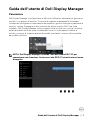 1
1
-
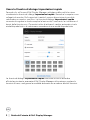 2
2
-
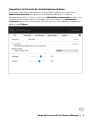 3
3
-
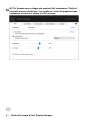 4
4
-
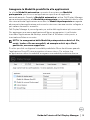 5
5
-
 6
6
-
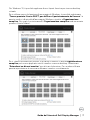 7
7
-
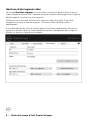 8
8
-
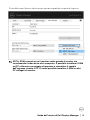 9
9
-
 10
10
-
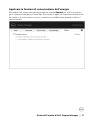 11
11
-
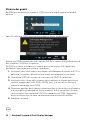 12
12
-
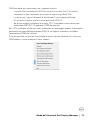 13
13